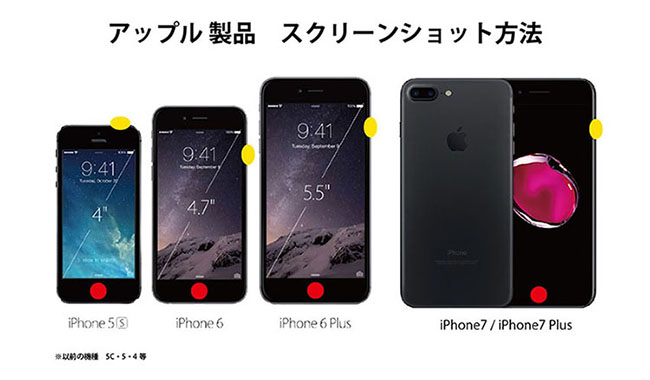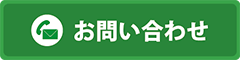携帯スクリーンショットの撮影方法
スマートフォンをお持ちの方で特にフェイスブック、ツイッター、インスタグラムなどのSNSを活用されている方はもう既にご存じかと思いますが、スマートフォン・タブレットには「スクリーンショット」と呼ばれる機能があります。残念ながらガラケー・フューチャーフォンには基本的には備わっていない機能です。
パソコンでは「printscreen」(プリントスクリーン)もしくは「Snipping Tool」(スニッピング ツール)が代替となります。
スクリーンショットの方法
スクリーンショット、、、なんでも横文字になるとわかり辛いですよね。
まずどんな機能かといいますと、「携帯電話で自分の見ている画面を撮影する機能」です。
最近のスマートフォン・タブレットにはもともと備わっている機能で、特にドコモ・au・ソフトバンクなどのキャリアとは関係がなく、機種によって撮影方法が若干異なります。
流石にすべての機種は説明しきれないので、その代表的となる一部の機種のスクリーンショットの撮り方を、簡単に記載しております。
※内容が必ずしも正確とは限らないのであくまでも参考程度にして下さいませ。
iPhone製品をご利用の方(iosシリーズ)
■操作方法
●スリープボタン + ●ボリューム上げるボタン
※同時押しとなります。
※保存先:写真アプリ
■主な機種一覧
iPhoneX
iPhoneXs
iPhoneXs Max
■操作方法
●スリープボタン + ●ホームボタン
※同時押しとなります。
※保存先:写真アプリ
■主な機種一覧
iPhoneシリーズ
iPadシリーズ
その他製品をご利用の方(Androidシリーズ)①

■操作方法
●電源キー + ●ホームキー
※同時押しとなります。
※保存先:ギャラリー・写真アプリ
※×部分は関係のないボタンとなります。
■主な機種一覧
Galaxy ギャラクシー(Sシリーズ)
AQUOS(1のみ)
Optimus(Xのみ)
HTC(EVO 3Dのみ)
その他製品をご利用の方(Androidシリーズ)②

■操作方法
●電源ボタン + ●音量下げるボタン
※同時押しで2秒以上長押しとなります。
※保存先:ギャラリー・写真・アルバムアプリ
■主な機種一覧
Xperiaシリーズ
HTC
AQUOS
ARROWS
Optimus
isai/ELUGA/Dingo
ALLOWSタブ LTE F01D
Disney Mobile等
その他製品をご利用の方
■操作方法
●電源ボタンを1秒以上長押し
■主な機種一覧
Xperia acroHD
Xperia NX SO-02D
Xperia PLAY SO-01D
Xperia エクリソン
■操作方法
●電源ボタン+戻るボタンを1秒以上長押し
■主な機種一覧
Galaxyタブ
■操作方法
●ホーム 時計の横アイコン
■主な機種一覧
ARROWS タブ F-05E
ソクフリスタッフはドコモの携帯電話を持っている比率が高いので、au、ソフトバンクのキャリアにおいてはまだまだ知識不足ではありますが、今後一層理解を深め、紹介機種を増やしていく予定です。